Skype stoppen met alles anders maken Zo stil

U activeert Skype en plotseling is alles op uw computer aanzienlijk stiller. Hoewel dat goed is om ervoor te zorgen dat je je videoconferentiepartners niet met muziek blaast, kan het ook nadelig zijn als je geluiden dempt die je moet horen. Lees verder terwijl we het probleem met het uitschakelen van Skype repareren.
Beste How-To Geek,
De laatste tijd gebruik ik Skype om met mijn neef te praten terwijl we samen videogames spelen. Het werkt vrij goed als een voice-chatkanaal terwijl we aan het spelen zijn, maar er is een super irritante functie die ik niet kan oplossen.
Telkens wanneer ik Skype start, lijkt Skype bijna alle andere audio (elke audiobron bijna te dempen) maar Skype is waarschijnlijk slechts 10-20% van het vorige volume). Ik heb overal in de Skype-menu's gekeken, maar ik kan geen enkel ding vinden dat enige vorm van controle over dit volume-dempende effect aangeeft.
Ik kan de Windows Volume Mixer handmatig openen vanuit het systeemvak en fiddle met elke individuele volumeregeling voor elke individuele audiobron maar dat is 1) een enorme pijn en 2) slechts tijdelijk omdat ik de tweede keer Skype afsluit en opnieuw opstart, dan worden alle volumes automatisch verlaagd.
Wat geeft het? Hoe los ik dit op?
Met vriendelijke groet,
Het is te rustig
De reden waarom u geen enkele instelling in Skype kunt vinden om de grote volumeaanpassingen te regelen die optreden wanneer u Skype gelijktijdig met andere geluidproducerende apps uitvoert (zoals uw videogame) is omdat het niet echt Skype is dat de aanpassing uitvoert.
Windows herkent Skype automatisch als een audio / videochat-communicatietool en gaat er standaard van uit dat wanneer de communicatietool actief is, u dat zou doen net als alle andere systeemgeluiden om stil te zijn om zowel je partner duidelijker te horen als deze geluiden niet te hebben, blaas je je microfoon en creëer je een hoop onderbrekingen en achtergrondruis.
Maar in je toepassing wil je waarschijnlijk wel horen het spel klinkt (koptelefoon dragen om de geluiden van de microfoon te isoleren is hier ideaal) en met wie je aan het chatten bent. Om dingen aan te passen, gaan we naar het Windows-configuratiescherm.
Navigeer naar Configuratiescherm -> Hardware en geluiden -> Geluid en selecteer vervolgens het tabblad Communicatie (u kunt ook naar de instellingen voor Geluid springen door mmsys te typen .cpl in het dialoogvenster Uitvoeren).
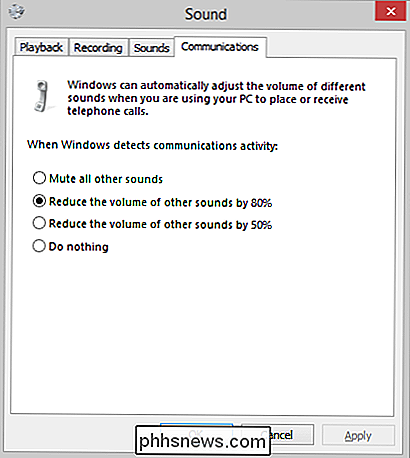
Standaard past Windows automatisch het volume van andere geluiden met 80% aan (je vermoed dat de geluiden 10-20% waren van hun vorige volume was best een goede). Je kunt ervoor kiezen om de geluiden slechts met 50% te verminderen, om volledig gedempt te zijn, of voor Windows om helemaal niets te doen.
In jouw situatie is het ideaal om het in te stellen om helemaal niets te doen en dan, als je er een vindt een bepaald geluid is te luid, u kunt de volumemixer openen en zo nodig kleine aanpassingen maken.
Heeft u een dringende technische vraag? Schiet ons een e-mail op en we zullen ons best doen om deze te beantwoorden.

Twee snelten na een periode automatisch toevoegen in Word 2013
Vroeger was er een oude typografische conventie dat het juist is om na een zin twee spaties te gebruiken. Dit is gebeurd omdat een monospaced-type een uniform uiterlijk heeft en twee spaties tussen zinnen de tekst hebben verbroken en het gemakkelijker hebben gemaakt om te lezen. Tegenwoordig is één spatie tussen zinnen de norm, zowel online als in gedrukte vorm.

Hoe u ongelezen, gemarkeerde en andere "slimme mappen" in iOS Mail
Slimme mappen in iOS Mail stellen u in staat verzamelingen van bepaalde soorten e-mailberichten van al uw e-mailaccounts te bekijken. U kunt al uw ongelezen berichten, gemarkeerde berichten, berichten met bijlagen of alleen belangrijke berichten van bepaalde mensen bekijken. Het gebruik van slimme mappen kan het gemakkelijker maken om door een overvolle inbox te bladeren.



